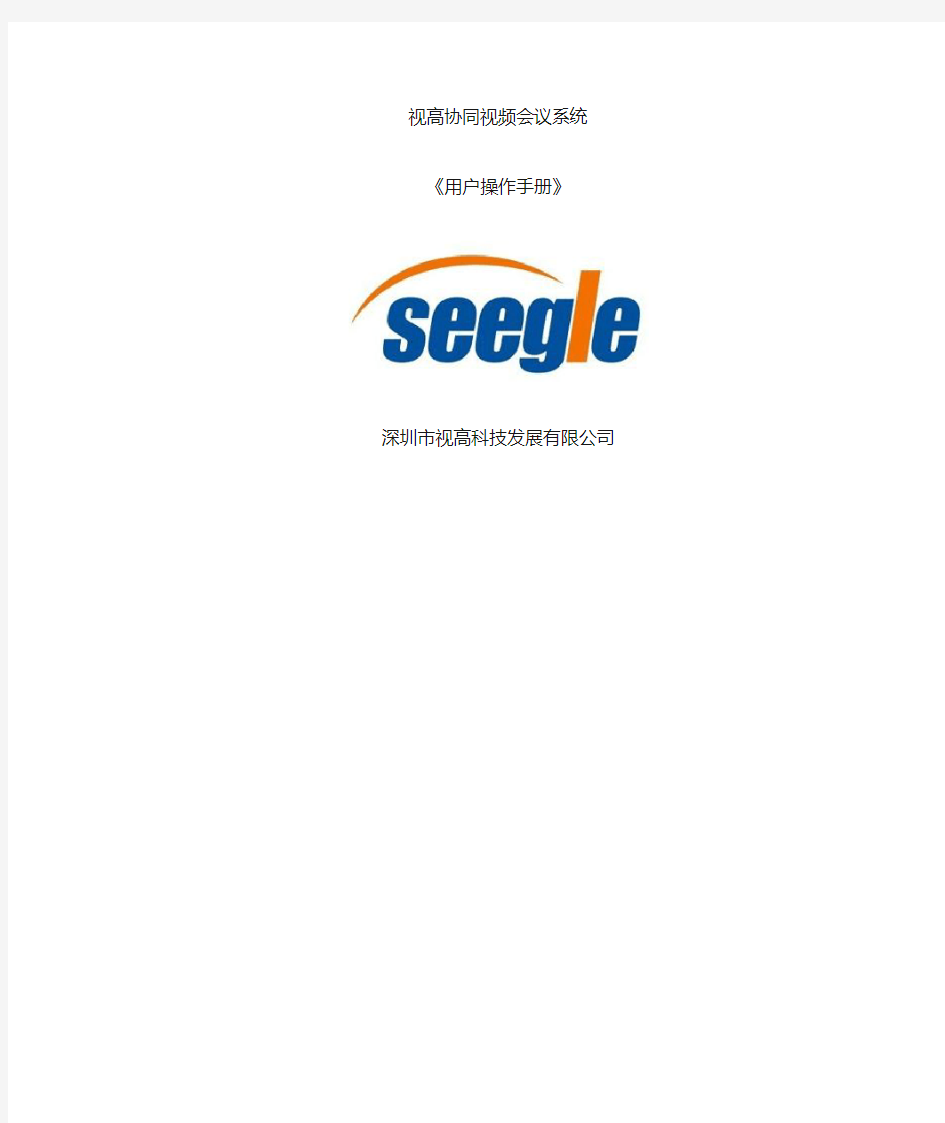
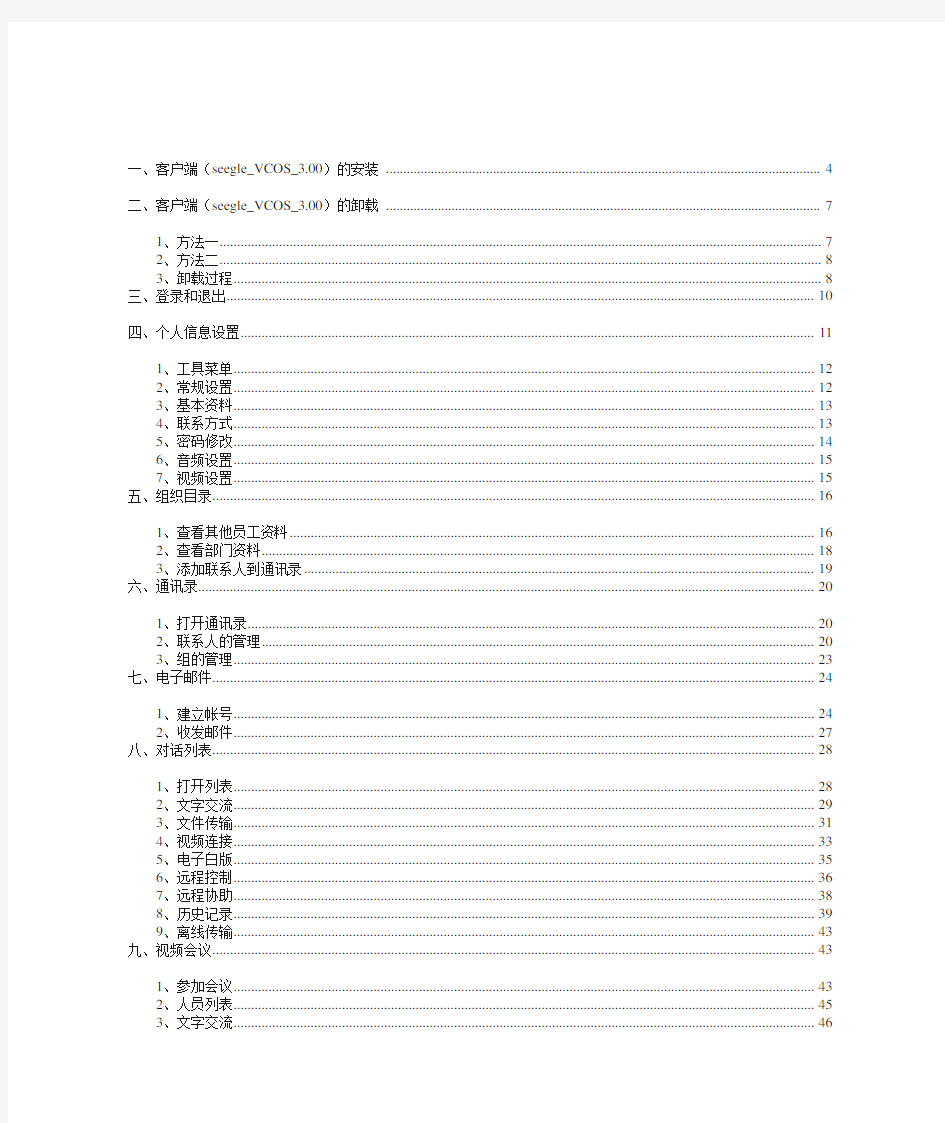
视高协同视频会议系统
《用户操作手册》
深圳市视高科技发展有限公司
一、客户端(seegle_VCOS_3.00)的安装 (4)
二、客户端(seegle_VCOS_3.00)的卸载 (6)
1、方法一 (6)
2、方法二 (7)
3、卸载过程 (7)
三、登录和退出 (9)
四、个人信息设置 (10)
1、工具菜单 (10)
2、常规设置 (11)
3、基本资料 (11)
4、联系方式 (12)
5、密码修改 (12)
6、音频设置 (13)
7、视频设置 (13)
五、组织目录 (14)
1、查看其他员工资料 (14)
2、查看部门资料 (15)
3、添加联系人到通讯录 (16)
六、通讯录 (18)
1、打开通讯录 (18)
2、联系人的管理 (18)
3、组的管理 (20)
七、电子邮件 (21)
1、建立帐号 (21)
2、收发邮件 (23)
八、对话列表 (24)
1、打开列表 (24)
2、文字交流 (25)
3、文件传输 (26)
4、视频连接 (28)
5、电子白版 (29)
6、远程控制 (29)
7、远程协助 (31)
8、历史记录 (32)
9、离线传输 (34)
九、视频会议 (34)
1、参加会议 (35)
2、人员列表 (36)
3、文字交流 (36)
4、视频查看 (37)
5、发言 (39)
6、电子白板 (40)
7、文件共享 (42)
8、屏幕共享 (44)
9、协同浏览 (46)
10、个人视频设置 (47)
11、个人音频设置 (48)
12、数据同步 (50)
一三、录制会议 (50)
14、流量统计 (53)
一五、播放流媒体文件 (53)
16、退出会议 (54)
十、文件共享 (55)
1、共享文件给其他员工 (55)
2、设置共享权限 (56)
3、查看并下载其他员工的共享 (58)
4、取消我的共享 (60)
十一、备忘录 (61)
1、查看我的备忘录 (61)
2、新建备忘录 (61)
3、管理忘录信息 (62)
一、客户端(seegle_VCOS_3.00)的安装
1、视高视频会议系统为客户提供了简单快捷的客户端软件安装向导
2、从视高协同视频会议系统主页(xseeglex)下载客户端seegle_VCOS_3.00.gb 文件
3、双击安装文件seegle_VCOS_3.00.gb 如图1-1
图1-1
4、进入解压安装向导如图1-2
图1-2
5、接受许可协议如图1-3
图1-3
6、根据向导提示可以自动按默认目录安装、可以手动选择安装目录操作下一步安装过程如图1-4
图1-4
7、进入安装过程如图1-5
图1-5
8、单击“完成”完成安装如图1-6
图1-6
二、客户端(seegle_VCOS_3.00)的卸载
1、方法一
从“控制面板”“添加删除程序”进行卸载如图2-1
图2-1
2、方法二
从“开始”菜单到“程序”选择“视高协同视频会议系统”点“卸载视高协同视频会议”,然后出现“解除安装界面”根据向导提示进行卸载如图2-2
图2-2
3、卸载过程
1、选择“部分删除(推荐)”,则其安装文件夹的安装程序被卸载,其他的重要文件则被保留。选择“全部删除”则其安装目录的安装文件以及其他文件同时被删除如图2-3
图2-3 2、进入卸载过程如图2-4
图2-4 3、单击“完成”成功卸载如图2-5
图2-5
三、登录和退出
1、客户端安装完成后桌面上出现“视高协同会议视频会议”快捷图标,双击快捷图标启动,或从“开始”菜单中运行启动程序,也可以在硬盘安装目录下双击启动程序
2、登录对话框,输入用户名、密码,回车或单击登录按钮即可登录如图3-1
图3-1
3、退出视频会议系统时,单击视频会议系统菜单栏“文件”“注销“或“退出”如图3-2
图3-2
4、也可以右击屏幕右下角“视高协同视频会议系统”,然后“注销”或“退出”如图3-3
图3-3
四、个人信息设置
1、工具菜单
点击VCOS界面菜单“工具”栏的“常规设置”,可设置个人信息如图4-1
图4-1
2、常规设置
设置开机启动,选择文件接受目录,个人在线状态等如图4-2
图4-2
3、基本资料
设置昵称、姓名、生日、毕业院校、个人描述等个人信息如图4-3
图4-3
4、联系方式
设置公司地址、电话、邮编,家庭地址、电话、邮编,移动电话、E-mail 如图4-4
图4-4
5、密码修改
可以修改密码,设定新密码如图4-5
如图4-5
6、音频设置
可以设置上线提示音,音量调节,还显示音频设备如图4-6
图4-6
7、视频设置
设置发送图像分辨率大小,帧调节,视频设备选择、效果调试如图4-7
图4-7
五、组织目录
1、查看其他员工资料
1、点“组织目录”,展开公司或部门目录如图5-1-1
图5-1-1
2、在本部门员工列表中右键单击要查看的员工名称,选择“员工档案资料”如图5-1-2
图5-1-2
3、便可查看该联系人的信息如图5-1-3
图5-1-3
2、查看部门资料
1、右键单击部门名称,选择“查看部门基本资料”如图5-2-1
图5-2-1
2、可以修改“部门名称”和“部门描述”信息如图5-2-2
图5-2-2
3、添加联系人到通讯录
1、右击联系人名称,从“添加到我的联系人”如图5-3-1
图5-3-1 2、可将此联系人添加到通讯录中如图5-3-2
图5-3-2
六、通讯录
1、打开通讯录
点“通讯录”打开如图6-1-1
图6-1-1 2、联系人的管理
右击联系人名称可以对联系进行管理
1、将联系人删除如图6-2-1
图6-2-1
2、查看联系人的“详细资料”如图6-2-2
如图6-2-2
3、查看与该联系人的聊天记录如图6-2-3
如图6-2-3
4、可拖动该联系人将其移到其他组中,方便分类管理如图6-2-4
图6-2-4
3、组的管理
1、右键单击“联系人”,选择“创建组”可以新建一个组如图6-3-1
图6-3-1
2、可对该组改名、删除如图6-3-2